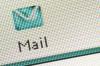Кредит изображения: Джастин Салливан / Getty Images News / Getty Images
Bluetooth - одно из величайших электронных изобретений. Он позволяет передавать данные между двумя частями оборудования с использованием коротких радиоволн в так называемой PAN или личной сети. С устройствами с поддержкой Bluetooth вам больше не нужно напрямую подключать к компьютеру такие предметы, как наушники, принтеры или сотовые телефоны. Все это можно сделать без проводов. В компьютерах Hewlett Packard Touchsmart есть эта технология, и с помощью нескольких простых шагов вы можете легко подключить к ней другие устройства с поддержкой Bluetooth.
Подключение вашего устройства Bluetooth
Шаг 1
Щелкните по кнопке «Пуск». Это похоже на символ Windows внутри круга. Он находится в нижнем левом углу рабочего стола.
Видео дня
Шаг 2
Щелкните «Панель управления». Найдите значок с надписью «HP Wireless Assistant» и дважды щелкните его, чтобы открыть.
Шаг 3
Проверьте, есть ли беспроводная локальная сеть и отображается ли статус «Вкл.». Беспроводная локальная сеть должна быть включена, чтобы вы могли подключать устройства Bluetooth.
Шаг 4
Нажмите кнопку «Свойства», если состояние отображается как «Выкл.». Это вызовет отдельное окно.
Шаг 5
Поставьте галочку напротив опции «Независимое управление установленными беспроводными устройствами». Нажмите кнопку «Применить». Рядом с индикатором состояния появится кнопка включения / выключения.
ШАГ 6
Нажмите «Включить», чтобы включить беспроводную сеть. Это также позволит вашему компьютеру связываться с помощью Bluetooth.
Шаг 7
Подключите к компьютеру устройство с функцией Bluetooth. Вы можете увидеть, какие устройства подключены, нажав на кнопку «Пуск» и зайдя в «Панель управления». На этот раз щелкните значок «Устройства Bluetooth». Откроется отдельное окно, показывающее такую информацию, как имена и категория устройства. Здесь также можно изменить настройки Bluetooth для ваших отдельных устройств.
Вещи, которые вам понадобятся
HP TouchSmart
Bluetooth-совместимое устройство